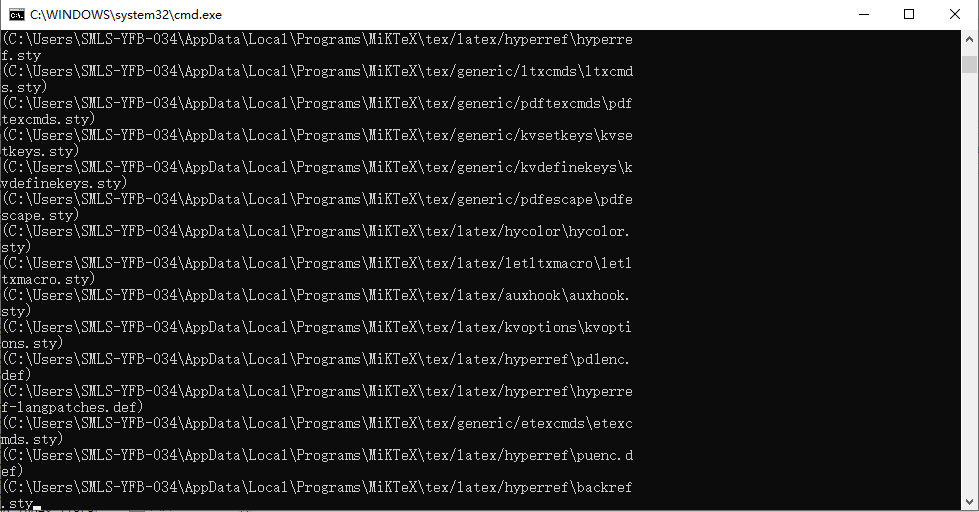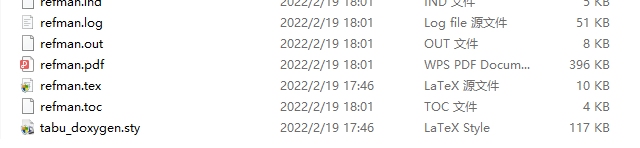Doxygen是一个适用于C++、C、Java、Objective-C、Python、IDL(CORBA和Microsoft flavors)、Fortran、VHDL、PHP、C#和D语言的文档生成器。本文将介绍Doxygen安装及使用方式。
一、Doxygen安装方式
打开Doxygen安装包,一路默认安装即可。安装Doxygen之后就可以使用DoxyWizard使用GUI对已有项目进行分析,并配置生成Doxyfile文件。
由于公司保密文件限制,生成的静态HTML文件并不能正常的显示,于是采用Doxygen生成Latex文件,再由Latex文件使用Tex生成PDF文件进行浏览。
于是还需要安装一款Tex文件,同样的打开提供的MikTex的安装包,安装过程中有一个将MikTex目录增加到WIndows环境变量的选项记得选择安装到所有用户。
到此为止,Doxygen的所有安装步骤就结束了。
二、Doxygen使用方式
- 首先,按照https://blog.csdn.net/qq_41204464/article/details/102458103这篇博客的方式对已有的项目的接口部分文件进行一定的注释,解释。
- 接着使用开始菜单打开DoxyWizard.exe
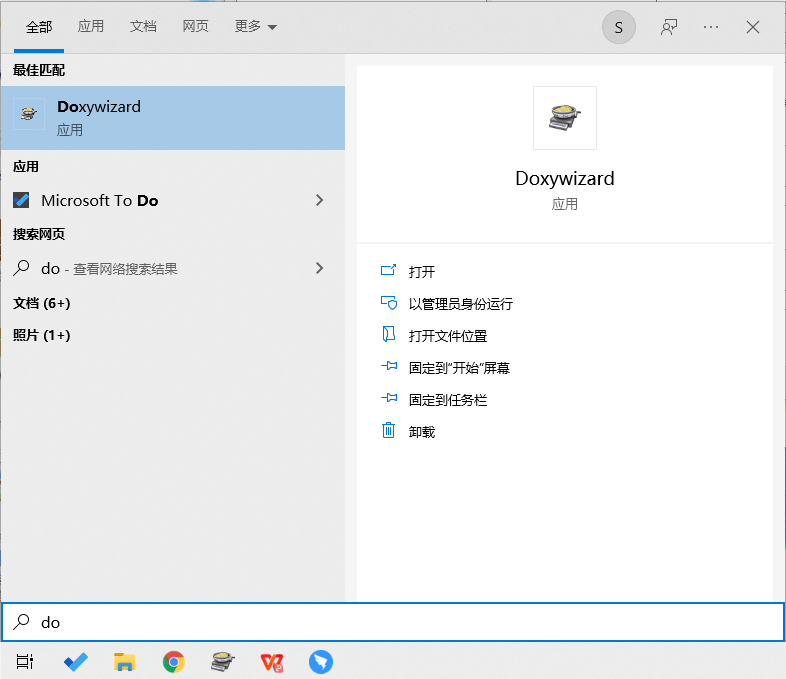
- 选择需要进行分析生成文档的代码所在文件夹
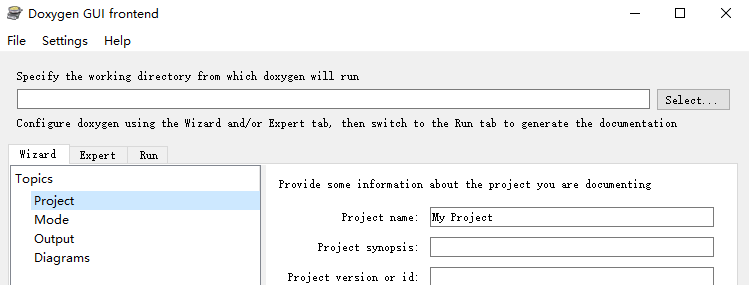
- 修改项目名,项目概要,项目版本及项目LOGO,下方的 Scan recursively是用于选择是否需要进行子文件夹的遍历。
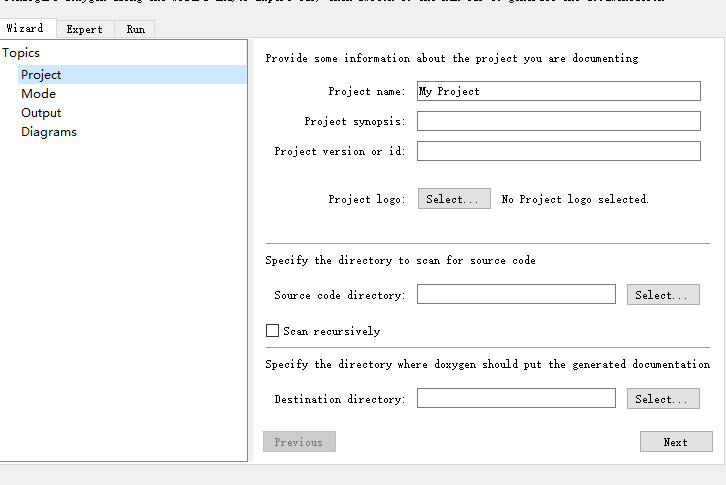
- 在模式设置的页面中,选择提取模式为所有实体,再选择对应项目使用的语言,对于我们公司的C++程序,选择C++/CLI或者C++都是可以的
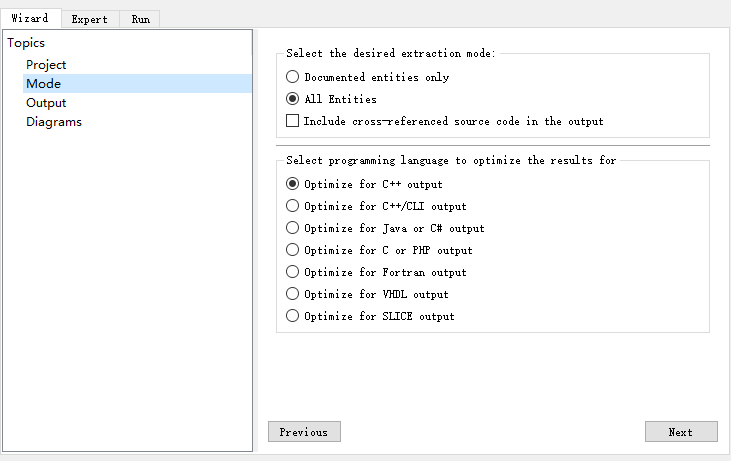
- 接下来在输出设置中,仅生成latex文件即可
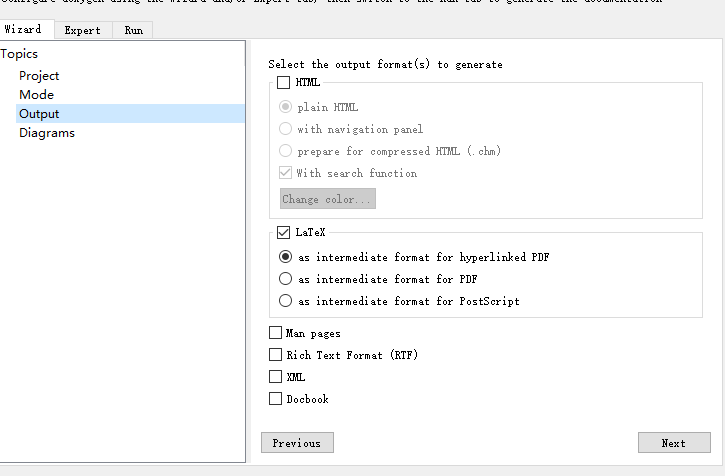
- 为了让输出的PDF文件模板为中文,且注释中的中文注释能正确显示,还需要将Expert设置中Project项中的OUTPUT_LANGUAGE设置为Chinese
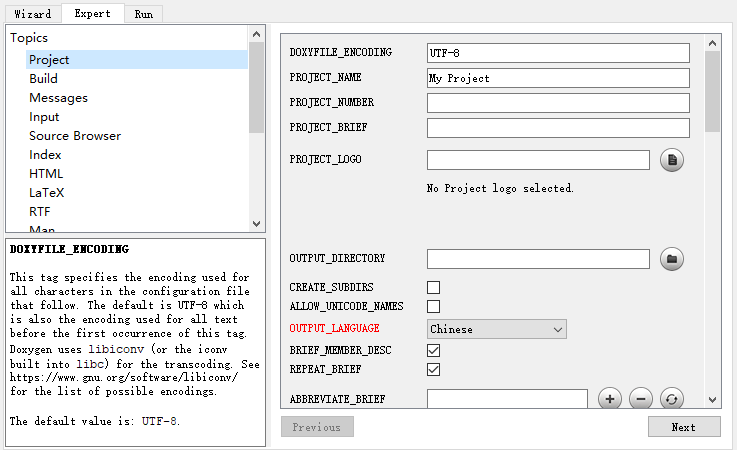
- 接下来就可以到Run标签页中点击“Run doxygen”进行latex文件的生成了
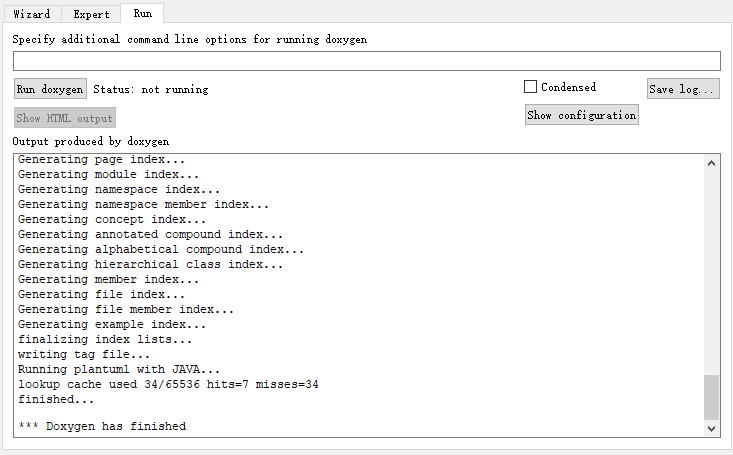
- 在刚刚选择的项目文件目录下可以找到latex文件,双击其中make.bat文件即可开始生成pdf文件(首次生成MikTex会根据需要进行下载sty资源文件,可能会较慢),最后在latex文件夹中可以找到生成的PDF文件“refman.pdf”